
1S_8.2_Praktikum
.pdf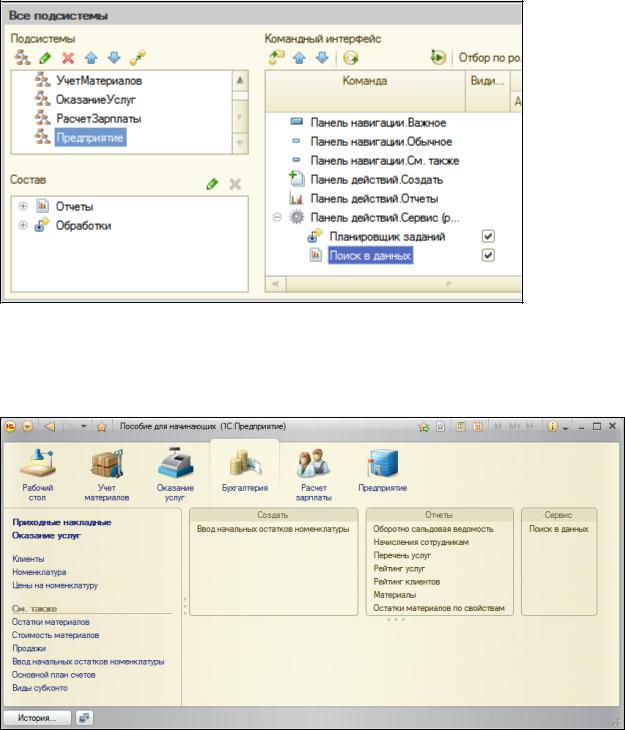
Подсистема Предприятие:
Панель действий.Сервис:
o Планировщик заданий,
o Поиск в данных.
В режиме 1С:Предприятие
Запустим режим отладки под Администратором. Так будет выглядеть интерфейс разделов Бухгалтерия и Расчет зарплаты:
381

Как мы видим, все группы команд зрительно отделены друг от друга, а наиболее важные команды выделены жирным шрифтом.
Однако, если у пользователя есть другие предпочтения в настройке интерфейса, то в режиме 1С:Предприятие он может сам настроить интерфейс, выполнив команду главного меню Сервис – Настройка интерфейса.
Рабочий стол
Рабочий стол предназначен для размещения наиболее часто используемых пользователем документов, отчетов, справочников и т.п. Поэтому нужно поместить на рабочий стол те формы документов, отчетов и т.п. работа с которыми входит в его ежедневные обязанности.
Например, для кладовщика было бы удобно иметь под руками список номенклатуры и список прикладных накладных, для менеджера – список клиентов и документов оказания услуг.
При запуске 1С:Предприятия раздел Рабочий стол становится активным по умолчанию и нужные формы сразу открываются в рабочей области приложения.
В режиме Конфигуратор
Начнем настройку рабочего стола.
382
Выделим корень дерева объектов конфигурации, вызовем контекстное меню и выберем пункт Открыть рабочую область рабочего стола.
Откроется окно настройки рабочего стола. Сначала вверху окна выберем шаблон рабочего стола Две колонки разной ширины (2:1).
Это значит, что формы на рабочем столе будут располагаться в две колонки, при этом левая будет в два раза шире правой.
Можно выбрать другой шаблон, при котором колонки будут одинаковой ширины, или будет всего одна колонка. Но кажется, что предпочтительнее первый вариант, т.к. в этом случае взгляд пользователя сразу будет падать на наиболее приоритетные для работы формы, которые мы расположим в левой колонке.
Формы в каждой колонке будут располагаться друг под другом. Оптимально, если в левой колонке будет располагаться одна, максимум две формы, а в правой – две-три формы для каждого пользователя.
Следует иметь ввиду, что автоматически созданные системой формы нельзя располагать на рабочем столе. Поэтому нужно создать форму в явном виде в конфигурации. Чтобы не путаться, будем создавать формы прямо по ходу.
Начнем настройку рабочего стола для роли Мастер.
Наша фирма специализируется на оказании услуг и мастера имеют к этому непосредственное отношение. Поэтому логично, если для них в левой колонке рабочего стола будет располагаться список документов об оказании услуг, а в правой – список приходных накладных и список клиентов.
Перечисленные формы списка отсутствуют в конфигурации, поэтому создадим формы списка для объектов конфигурации:
Справочник Клиенты,
Документ ПриходнаяНакладная,
Документ ОказаниеУслуги.
После этого перейдем в окно настройки рабочего стола и над списком форм левой колонки нажмем Добавить.
Выберем форму списка документа ОказаниеУслуги.
383

Аналогичным образом добавим в правую колонку формы списка документа ПриходнаяНакладная и справочника Клиенты.
Теперь для каждой из трех форм нажмем ссылку в колонке Видимость и установим видимость этих форм для роли Мастер.
384
Возможно, эти формы понадобятся на рабочем столе для пользователей с другими ролями, но мы сейчас, чтобы не запутаться, ограничимся только ролью Мастер.
Теперь настроим рабочий стол для роли Бухгалтер.
Предположим, что бухгалтер наиболее часто будет пользоваться оборотно-сальдовой ведомостью и отчетом о начислениях сотрудникам. Расположим эти отчеты в левой колонке рабочего стола, а правую оставим пустой.
Создадим форму отчета для отчета ОборотноСальдоваяВедомость, а
для отчета НачисленияСотрудникам форму отчета мы уже создали ранее.
Затем перейдем в окно настройки рабочего стола, добавим эти формы в левую колонку и установим видимость этих форм только для роли
Бухгалтер.
Аналогично настроим рабочий стол для роли Расчетчик.
По роду деятельности расчетчик в основном пользуется документами и отчетами о начислениях сотрудникам. Расположим отчет о начислениях сотрудникам в левой колонке, а в правой – список документов о начислениях.
Для этого создадим форму списка документа НачисленияСотрудникам.
Теперь перейдем в окно настройки рабочего стола, добавим форму списка документа НачисленияСотрудникам в правую колонку и установим видимость этой формы только для Расчетчика.
Отчет НачисленияСотрудникам мы уже добавили для роли Бухгалтер, поэтому установим также его видимость для роли
Расчетчик.
Затем настроим рабочий стол для роли Директор.
Мы предполагаем, что эта роль будет назначена пользователю с руководящими функциями. Ему не нужно вводить никаких документов, да и у него и нет на это прав.
Но ему понадобится регулярно просматривать отчеты о деятельности фирмы, чтобы принимать решения.
Поэтому расположим на его столе в левой колонке отчет Рейтинг услуг,
а в правой – отчеты Перечень услуг и Выручка мастеров.
385
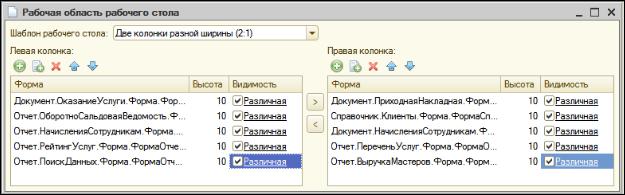
Создадим формы отчета для этих отчетов. Затем перейдем в окно настройки рабочего стола и добавим эти формы, установим видимость только для роли Директор.
Рабочий стол для роли Администратор.
По роду деятельности администратор отвечает за состояние информационной базы и может иметь доступ ко всем объектам конфигурации. Но для администратора не должно быть проблемой найти и выполнить любую команду нашей конфигурации. Поэтому лучше узнать у администратора, что ему хочется иметь под рукой.
Для примера расположим на его рабочем столе в левой колонке отчет для поиска данных, а правую оставим пустой.
Форму для отчета ПоискДанных мы уже создали ранее. Теперь перейдем в окно настройки рабочего стола, добавим форму в левую колонку и установим видимость для роли Администратор.
В результате окно настройки рабочего стола должно принять вид:
В режиме 1С:Предприятие
Зайдем в режим отладки под пользователем Назарова (Бухгалтер и Расчетчик) – потребуется создать отдельный сеанс через Пуск – 1С…(Тонкий клиент), увидим такой рабочий стол:
386
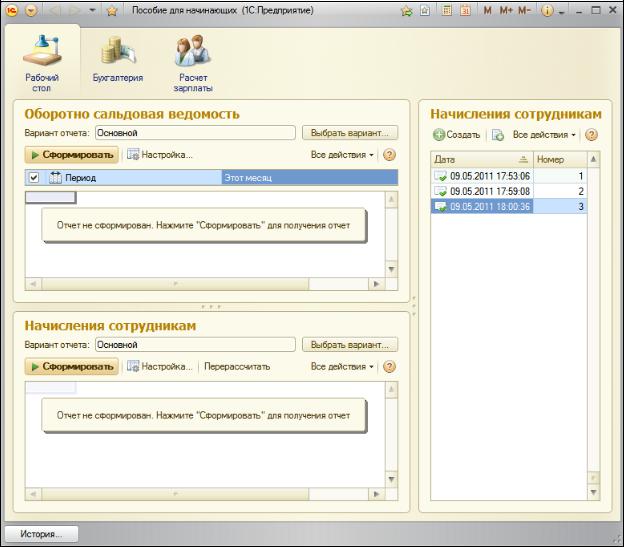
А для пользователя Гусаков (с ролью Мастер) рабочий стол будет таким:
387
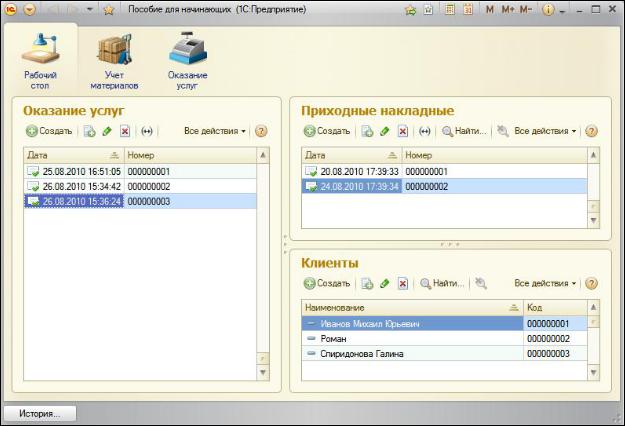
Можно также настроить панель навигации и панель действий рабочего стола, выполнив команду Открыть командный интерфейс рабочего стола, но вряд ли в этом есть необходимость, т.к. все нужные команды есть в панели действий и в панели навигации разделов, доступных пользователю.
Наконец, в процессе работы 1С:Предприятия 8 пользователь может настраивать рабочий стол по своему усмотрению, выполнив команду главного меню Сервис – Настройка интерфейса – Рабочий стол.
Но следует помнить, что пользователь может размещать на своем рабочем столе только формы, заданные разработчиком в конфигурации.
Видимость команд по ролям
Используя команду Общие – Подсистемы – Все подсистемы, мы не раз редактировали командный интерфейс подсистем – меняли порядок, включали видимость команд и т.д. после появления ролей в конфигурации появилась возможность настройки видимости этих команд по ролям.
388
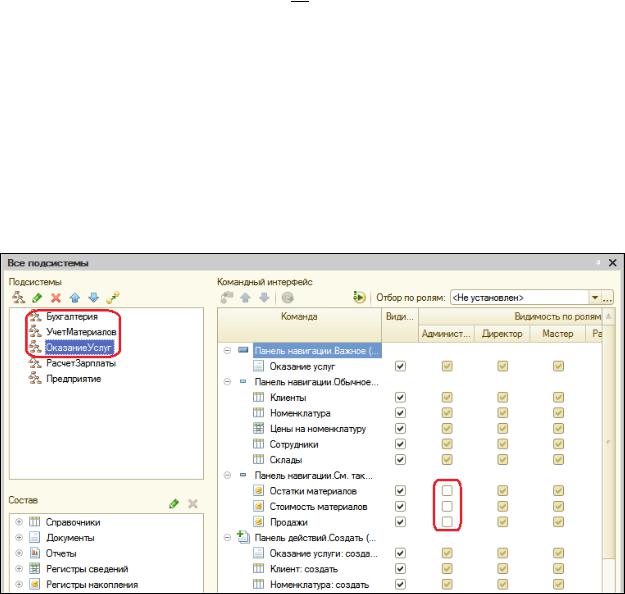
Ролевое редактирование видимости команд по умолчанию – это средство, позволяющее настроить начальную «насыщенность» глобального командного интерфейса в первую очередь для пользователей с широкими правами доступа.
Для администратора системы, с его широкими правами доступа, число команд оказалось слишком большим. Предположим, что командой открытия регистров накопления 
 из панели навигации разделов он будет пользоваться крайне редко.
из панели навигации разделов он будет пользоваться крайне редко.
Для облегчения его командного интерфейса, опять перейдем к редактированию глобального командного интерфейса (Общие – Подсистемы – Все подсистемы) и для соответствующих команд каждой подсистемы снимем видимость для роли Администратор. А также откроем формы документов ОказаниеУслуги и ПриходнаяНакладная и на закладке Командный интерфейс в
панели навигации снимем видимость у команд перехода к регистру бухгалтерии Управленческий для роли Администратор.
389

В режиме 1С:Предприятие
Запустите режим отладки и убедитесь, что команды открытия регистров накопления не видны для администратора, хотя он имеет к ним доступ. Например, через главное меню: Все функции – Регистры накопления.
Вреальной конфигурации, конечно, роли пользователей и наполнение их рабочих столов будут другими. Это зависит от специфики работы предприятия и пожеланий заказчика.
Впоследних двух работах мы показали только принцип организации интерфейса прикладного решения по ролям и ограничения доступа к отдельным командам и разделам в целом в зависимости от прав пользователя.
Контрольные вопросы
Что такое рабочий стол
Как настроить рабочий стол для различных пользователей
Как настроить видимость команд по ролям.
390
